نصب اس اس دی روی کنسول شاید یکی از سخت ترین مراحل مجهز کردن کنسول به اس اس دی بعد از خرید آن باشد که باید به صورت حرفهای انجام پذیرد تا بدون مشکل به پایان سپرده شود. اگر به تازگی برای کنسول بازی خود اس اس دی تهیه کردهاید و نمیدانید چگونه باید آن را بر روی کنسول خود نصب کنید، با ما همراه باشید تا به صورت قدم به قدم مراحل نصب اس اس دی روی کنسول بازی Xbox Series X|S و PS5 را چه به صورت اکسترنال و چه اینترنال آموزش دهیم.
اتصال و نصب اس اس دی روی کنسول بازی Xbox Series X|S
امروزه کنسولهای جدید ایکس باکس سری X|S مایکروسافت به همراه اس اس دیهای ۵۰۰ گیگابایتی یا ۱ ترابایت روانه بازار میشوند که با وجود سرعت بالا برای Library بزرگ با بازیهای حجیم مناسب نیستند و از این رو نیاز به افزایش فضای ذخیرهسازی کنسول به شدت احساس میشود. محبوبترین بازیهای منتشر شده اکنون فضای زیادی از کنسول را از اشغال میکنند، برای مثال Call of Duty ،NBA 2K و Halo که همگی تا 100 گیگابایت از حافظه داخلی کنسولها را اشغال میکنند و به همین دلیل شما باید عناوین مورد علاقهتان را حذف کنید تا فضای داخلی را برای بازیهای دیگر خالی کنید. اس اس دیهای اکسترنال راه حلی هستند که فضای library شما را برای بازیها گسترش میدهند و به علاوه بسیار مقرون به صرفه نیز هستند.

پشتیبانی از درایوهای اکسترنال در کنسولهای مایکروسافت وجود دارد که روشی سریع و مقرون به صرفه برای بیشتر کردن فضای ذخیره سازی است و شما میتوانید از هر اس اس دی اکسترنالی (USB 3.1) در Xbox Series X|S استفاده کنید، اما برای اجرای بازیهای Xbox Series X|S شما نیاز به یک هارد اکسترنال از برند Seagate و برای بازیهای ایکسباکس وان، ایکسباکس 360 (نسخه اصلی) میتوانید از یک اس اس دی اکسترنال (USB 3.1) با هر برندی استفاده کنید.
مراحل اتصال اس اس دی اکسترنال به Xbox Series X|S
- Xbox Series X|S خود را روشن کنید. هارد یا اس اس دی اکسترنال خود را به یکی از درگاههای USB وصل کنید. اگر کنسول درایو شما را شناسایی کند، پیامی در صفحه ظاهر میشود.
- FORMAT STORAGE DEVICE را انتخاب کنید.
- درایو خود را نامگذاری کنید و دکمه منو را فشار دهید تا ادامه دهید.
- KEEP CURRENT LOCATION را انتخاب کنید.
- FORMAT STORAGE DEVICE را انتخاب کنید.
- درایو جدید شما اکنون برای استفاده در دسترس است.
اتصال و نصب اس اس دی روی کنسول بازی PS5
برخلاف PS4، استفاده از درایو اکسترنال در PS5 محدودیتهایی دارد. در PS4 میتوانید از درایو اکسترنال بازیهای PS4 را مستقیماً اجرا کنید، اما در PS5 اینطور نیست، چرا که شما فقط میتوانید بازیهای PS4 را در PS5 از روی درایو اکسترنال مستقیما اجرا کنید و اگر بخواهید بازیهای PS5 را از طریق درایو اکسترنال اجرا کنید این کار امکان پذیر نیست و باید حتما بازیها بر روی SSD داخلی نصب و اجرا شوند.
در مورد سازگاری، درایو اکسترنال PS5 شما باید شرایط زیر را داشته باشد:
- پشتیبانی از اتصال USB 3.x (USB 2.x پشتیبانی نمی شوند).
- ظرفیت ذخیره سازی بین 250 گیگابایت تا 8 ترابایت (درایوهای کوچکتر یا بزرگتر پشتیبانی نمیشوند.)
- هارد اکسترنال باید از طریق یکی از درگاههای USB پشتی PS5 وصل شود. درگاه USB جلو برای درایو اکسترنال شما کار نمیکند.
- فقط یک هارد اکسترنال در یک زمان پذیرفته میشود. اگر دو هارد اکسترنال را به PS5 وصل کنید، دومی نادیده گرفته شده و فقط اولی را میپذیرد.
مراحل اتصال اس اس دی اکسترنال به PS5
اتصال و استفاده از درایو اکسترنال در PS5 یک فرآیند بسیار آسان است. فقط درایو اکسترنال سازگار با PS5 خود را به کنسول وصل کنید و مطمئن شوید که کنسول شما آخرین نسخه آپدیت سیستم را اجرا می کند. PS5 شما بلافاصله درایو اکسترنال شما را تشخیص میدهد و میتوانید از بازیهای مورد علاقه (PS4) خود در آن لذت ببرید.

مراحل اتصال اس اس دی اینترنال به PS5
بالاتر دانستیم که با اتصال اس اس دی اکسترنال به PS5 فقط میتوانید بازیهای مخصوص کنسول PS4 را اجرا کنید و اگر بخواهید بازیهای PS5 را اجرا کنید حتما به اس اس دی اینترنال نیاز خواهید داشت، در ادامه شرح دادهایم که چگونه نصب اس اس دی روی کنسول PS5 به آسانی با چند قدم در خانه انجام دهید.
قدم اول: کنسول PS5 خود را رو به رویتان قرار دهید به صورتی که دکمه پاور را در سمت راست خود مشاهده کنید.
قدم دوم: پوشش PS5 را از گوشه بگیرید و بیرون بکشید، به همین ترتیب پوشش جلویی را نیز از سمت چپ به سمت بالا بکشید. حالا نوبت به این میرسد که کل پوشش را در حالی که به سمت بالا میکشید به سمت راست نیز حرکت دهید و خارج کنید. اکنون باید پنکه و روکش فلزی را در مقابل خود ببینید.
قدم سوم: اس اس دی در زیر روکش فلزی قرار میگیرد، پیچ آن را باز کنید و روکش آن را خارج کنید.

قدم چهارم: بعد از این کار خواهید دید سوراخهایی در محل نصب اس اس دی قرار دارند که بسته به اندازه اس اس دی قابل نصب، پیچ در یکی از این سوراخها قرار میگیرد. معمولا اس اس دی با اندازه استاندارد در سوراخ با اندازه 80 پیچ میشود.
قدم پنجم: اس اس دی را به صورت شیب دار در محل نصب قرار دهید و در آخر آن را پیچ کنید.
قدم ششم: در این مرحله نوبت سر هم بندی دوباره کنسول شماست. پوشش فلزی را دوباره به جای خود باز گردانید و در جای خود پیچ کنید و در کنسول را ببندید.

حالا که مراحل نصب اس اس دی روی کنسول را به پایین رساندید بخش سخت ماجرا را از سر گذرانده اید، اما بعد از این کار باید SSD را به صورت نرم افزاری تنظیم کنید که به آن میپردازیم.
مراحل تنظیم اس اس دی
قدم اول: بعد از اینکه اس اس دی را در کنسول قرار دادید، آن را روشن کنید، با گزینه فرمت اس اس دی مواجه میشوید، بر روی آن کلیک کنید تا تمامی اطلاعات روی آن پاک شود.
نکته: این نکته را در نظر داشته باشید که اگر قصد ذخیره ویدئو ضبط شده از جریان بازی، اسکرین شات و دادههای از این قبیل را دارید، نمیتوانید آنها را بر روی اس اس دی ذخیره کنید و باید فقط بازیهای خود را روی آن بریزید.
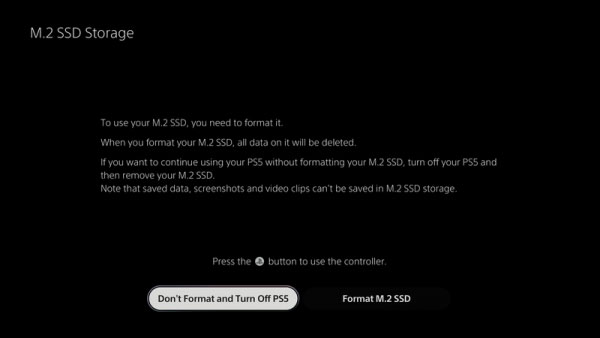
قدم دوم: بعد از اینکه فرمت اس اس دی تمام شد، بر روی صفحه متنی تحت این عنوان که سرعت خواندن اس اس دی نصب شده از حداقل سرعت مورد نیاز بیشتر است، به شما نمایش داده میشود.
قدم سوم: نوبت به انتقال و جابهجایی بازیها میرسد که برای اینکار کافیست به بخش Settings > Storage > M.2 SSD Storage بروید و به آسانی مراحل انتقال را بعد از نصب اس اس دی روی کنسول به پایان رسانید.
جمع بندی
در این مقاله در مورد اتصال و نصب اس اس دی بر روی کنسول چه به صورت اکسترنال و چه به صورت اینترنال در PS5 و Xbox Series X|S به صورت قدم به قدم صحبت کردیم. امیدواریم این مقاله شما را درجهت نصب آسان اس اس دی کمک کرده باشد.
فروشگاه اینترنتی دادبان عرضه کننده انواع قطعات کامپیوتر و اس اس دی با بهترین قیمت در بازار است که میتوانید با مراجعه به صفحه اس اس دیها محصولات را بررسی کنید.